一、什么是canvas?
HTML5 <canvas> 元素用于图形的绘制,通过脚本 (JavaScript)来完成。可以通过多种方法使用 canvas 绘制路径,矩形、圆、字符等。
注:<canvas> 标签只是图形容器,必须使用脚本来绘制图形。
二、canvas属性
1.width属性
设置canvas画布的宽:
canvas.width = 800;
2.height属性
设置canvas画布的高:
canvas.height = 600;
三、canvas方法
1、将canvas转化为2D模型
var context = canvas.getContext("2d");
2、返回Canvas图像对应的data URI
即返回base64地址;格式:
<canvas width="10" height="10"></canvas>
//返回此Canvas的data-URL:
var canvas = document.querySelector('canvas');
var dataURL = canvas.toDataURL();
console.log(dataURL);
四、绘制
1、属性
(1)设置颜色:fillStyle
可以给canvas中各种图形添加颜色,默认为黑色。
语法:
context.fillStyle = color;//纯色填充:颜色,rgb值,或者16进制值
context.fillStyle = gradient;//渐变填充
context.fillStyle = pattern;//纹理填充
纯色填充:
context.fillStyle = "red";
context.fillRect (20,20,50,50);
context.fill();
渐变填充:线性;
<canvas id="canvas"></canvas>
var canvas = document.querySelector("#canvas");
var context = canvas.getContext("2d");
var txt=context.createLinearGradient(400,20,600,20);
txt.addColorStop (0,"red");
txt.addColorStop (0.1,"orange");
txt.addColorStop (0.3,"yellow");
txt.addColorStop (0.5,"green");
txt.addColorStop (0.7,"blue");
txt.addColorStop (1,"purple");
context.fillStyle = txt;
context.font = "30px 幼圆";
context.fillText ("Canvas 官网",400, 50, 200);
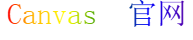
图片填充:
<canvas id="canvasPattern"></canvas>
var canvasPattern = document.getElementById("#canvasPattern");
var contextPattern = canvasPattern.getContext('2d');
var imagePattern = document.createElement("img");
imagePattern.onload = function () {
// 图片缩放到50*50大小
var canvas = document.createElement("canvas");
canvas.width = canvas.height = 50;
var context = canvas.getContext("2d");
// 通过drawImage()方法缩放
context.drawImage(this, 0, 0, 50, 50);
var pattern = contextPattern.createPattern(canvas, "repeat");
// 填充图案
contextPattern.fillStyle = pattern;
contextPattern.fillRect(10, 10, 100, 100);
};
imagePattern.src = "./pattern.jpg";
(2)字体设置
①font:控制canvas文本绘制的字体字号。
<canvas id="canvas"></canvas>
var canvas = document.querySelector("#canvas");
var context = canvas.getContext("2d");
context.font ="30px Arial";
context.fillText ("canvas 学习 ",190,20,200);//第三个参数是字体最大宽度
②textAlign:设置文本对齐方式
context.textAlign = value;
left:文本左对齐。
right:文本右对齐。
center:文本居中对齐。
start:文本起始方位对齐。如果文本是从左往右排列的,则表示左对齐;如果文本是从右往左排列的,如设置context.direction为rtl,则表示右对齐。
end:文本结束方位对齐。如果文本是从左往右排列的,则表示右对齐;如果文本是从右往左排列的,如设置context.direction为rtl,则表示左对齐。
③textBaseline:指定文本对齐的基线。
context.textBaseline = value;
top:设定的垂直y坐标作为文本中文字符占领的区域的顶部。
middle:设定的垂直y坐标作为文本中文字符占领的区域的垂直中心位置。
alphabetic:默认值。表示的是正常文本的基线,可以看成是字母x的下边缘。即设定的垂直y坐标就是字母x的下边缘。
bottom:设定的垂直y坐标作为文本中文字符占领的的底部。
(3)画布透明度设置:globalAlpha
属性值:0~1,0表示完全透明,1表示完全不透明。
context.globalAlpha = value;
(4)线条端点样式设置:lincap
属性值:butt,round, square;默认值为butt
context.lineCap = "butt";
context.lineCap = "round";//线条两端多出一个圆弧
context.lineCap = "square";//线条两端多出一个方框,方框的宽度和线一样宽,高度是线厚度的一半。
(5)虚线绘制的偏移距离:lineDashOffset
context.lineDashOffset = value;
value:虚线起始绘制的偏移距离,为浮点型,默认值是0.0。
(6)线条转角的样式:lineJion
属性值:miter,round,bevel;默认值为miter。
context.lineJoin = "miter";//转角是尖头
context.lineJoin = "round";//转角是圆头
context.lineJoin = "bevel";//转角是平头
(7)线宽设置:linewidth
默认值是1.0,当设置0,负数时均会被忽略
context.lineWidth = value;
(8)阴影属性设置:
①shadowColor:阴影颜色设置,默认值是透明黑,即看不到颜色。
context.shadowColor = color;
②shadowBlur:阴影模糊程度设置,0表示不模糊
context.shadowBlur = value;
context.shadowColor = 'red';
context.shadowBlur = 10;
context.fillStyle = '#f0f3f9';
context.fillRect(40, 40, 160, 40);
③阴影偏移大小设置
shawdouOffsetX和shawdouOffsetY分别来设置阴影的水平偏移大小和垂直偏移大小。
context.shadowBlur =5;
context.shadowColor ="blue";
context.shadowOffsetX =10;
context.shadowOffsetY =4;
context.font = "30px Arial";
context.fillText ("Canvas 学习",400, 200, 200);

(8)设置描边样式:strokeStyle
语法: 与fillStyle用法类似
context.strokeStyle = color;//纯色设置
context.strokeStyle = gradient;//渐变设置
context.strokeStyle = pattern;//纹理设置
2、方法
(1)开始路径和结束路径:
context.beginPath ()
context.closePath ()
(2)绘制直线:
moveTo(x,y)//路径绘制的起始点
lineTo(x,y)//落点的横坐标和纵坐标
(3)绘制圆弧:arc()
context.strokeStyle ="#000";
context.beginPath ();
context.arc(750,50,30,0,Math.PI /2,false);//值分别为:圆心横坐标,圆心纵坐标,圆半径,开始弧度,结束弧度,绘制方向,true表示逆时针、false表示顺时针。
context.stroke ();
context.closePath ();
(4)给路径添加圆弧:arcTo()
context.arcTo(x1, y1, x2, y2, radius);
第1个控制点的横坐标,第1个控制点的纵坐标,第2个控制点的横坐标,第2个控制点的纵坐标,圆弧的半径。
ontext.beginPath();
context.moveTo(50, 50);
context.arcTo(150, 100, 200, 40, 40);
context.lineTo(200, 40);
context.stroke();
(5)绘制椭圆:ellipse()
context.restore ();
context.strokeStyle ="pink";
context.beginPath ();
context.ellipse(100,200,80,40,Math.PI/4,0,Math.PI *2,false);
//(圆心x坐标,圆心y坐标,长轴半径,短轴半径,椭圆旋转角度,圆弧开始角度,圆弧结束角度,顺时针)true表示逆时针
context.stroke();
context.closePath ();
(6)路径裁剪:clip
使用时,先裁剪路径,再使用clip()方法。
var image =new Image ();
image.onload = function (){
context.beginPath ();
context.moveTo (300,300);
context.lineTo (350,300);
context.arcTo (370,280,390,300,20);
context.lineTo (390,300);
context.lineTo (400,300);
context.lineTo (400,350);
context.arcTo (420,370,400,390,20);
context.lineTo (400,390);
context.lineTo (400,400);
context.lineTo (370,400);
context.arcTo (350,420,330,400,20);
context.lineTo (330,400);
context.lineTo (300,400);
context.lineTo (300,390);
context.arcTo (320,370,300,350,20);
context.lineTo(300,350);
context.lineTo (300,300);
context.clip ();
context.closePath ();
context.drawImage (this,0,0,800,600);
}
image.src ="https://ss3.bdstatic.com/70cFv8Sh_Q1YnxGkpoWK1HF6hhy/it/u=3509203438,204230231&fm=26&gp=0.jpg";*/
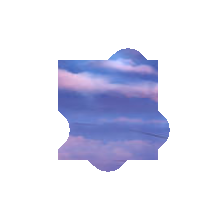
(7)清除区域clearRect()
即把canvas元素中的某一矩形区域变为透明
context.clearRect(x, y, width, height);
矩形左上角x坐标。矩形左上角y坐标。被清除的矩形区域的高度。被清除的矩形区域的宽度。
(8)路径填充方法:
fill();
fillRect():矩形填充;
context.fillStyle = "purple";
context.fillRect (70,20,50,50);
context.fill();
fillText():用来填充文字;
context.font ="30px Arial";
context.fillText ("canvas 学习 ",190,20,200);
(9)对路径进行描边:
stroke();
context.moveTo(50, 50);
context.lineTo(250, 100);
// 描边
context.stroke();
strokeRect();
context.lineWidth = 2;
context.strokeRect(75, 25, 150, 100);//矩形起点横坐标,起点纵坐标,矩形宽度,矩形高度
strokeText();
context.font = "50px STHeiti, SimHei";
context.strokeText("文字描边", 50, 90);//文本,起点横坐标,起点纵坐标
(10)画布旋转:rotate()方法
默认旋转中心点是Canvas的左上角(0, 0)坐标点。
context.rotate(angle);
注:角度需转化为弧度值,即:角度 * Math.PI / 180
(11)缩放canvas的坐标系scale():
默认缩放中心点是Canvas的左上角(0, 0)坐标点。缩放值支持小数,也支持负数。
context.scale(x, y);
x:Canvas坐标系水平缩放的比例。如果值是-1,表示水平翻转。
y:Canvas坐标系垂直缩放的比例。如果值是-1,表示垂直翻转。
(12)transform()方法:
context.transform(a, b, c, d, e, f);
属性值:
a:水平缩放。b:水平斜切。c:垂直斜切。d:垂直缩放。e:水平位移。f:垂直位移。
context.transform(1, 0, 1, 1, 0, 0);
context.fillRect(10, 20, 100, 100);
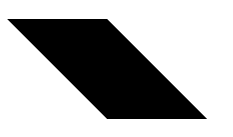
(13)translate()方法
translate()方法:对canvas坐标系进行整体位移。
context.translate(x, y);
x:坐标系水平位移的距离。
y:坐标系垂直位移的距离。
(14)canvas的存储和弹出
①存储canvas状态:
context.save();
无参数,无返回值。
②依次从堆栈的上方弹出canvas存储状态
context.restore();
没有参数,也没有返回值。





















 283
283











 被折叠的 条评论
为什么被折叠?
被折叠的 条评论
为什么被折叠?








